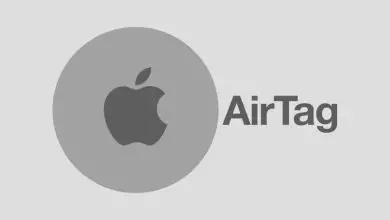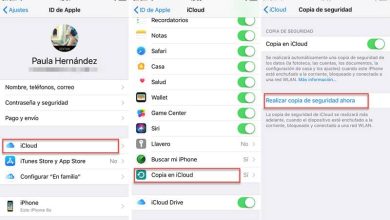Che cos’è, a cosa serve e come attivare il filtro luce blu su Android, iPhone e PC?
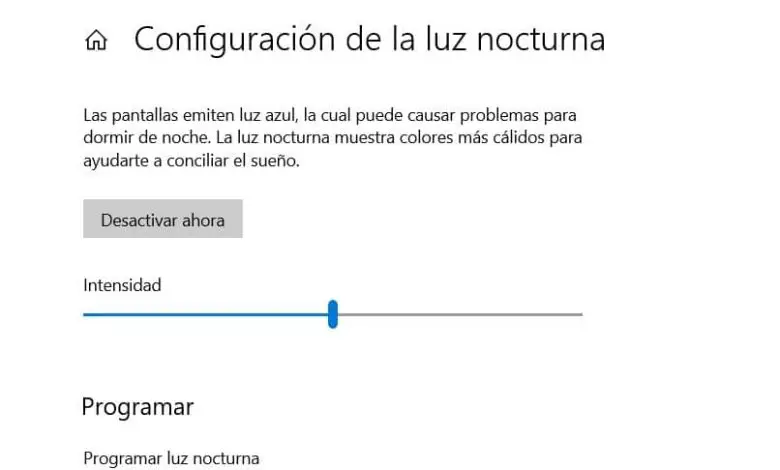
Attraverso la seguente guida ti diremo cos’è, a cosa serve e come attivare il filtro luce blu su Android, iPhone e PC, una funzione che può aiutarti, soprattutto di notte.
Vale la pena sapere cosa significa la luce blu che emana dallo schermo di un dispositivo e gli effetti che questa può generare. Capito questo, è conveniente sapere a cosa serve il filtro della luce blu.
Cos’è il filtro luce blu e a cosa serve?
Potresti esserti imbattuto nel termine «filtro luce blu», infatti è molto comune avere questa opzione su più dispositivi. Ma di cosa tratta il filtro luce blu? Insomma, è un filtro che si applica per evitare l’affaticamento visivo.
Questo filtro non deve essere confuso con la modalità oscura, poiché la precedente si concentra solo sulla protezione dei nostri occhi, mentre il filtro per la luce blu dovrebbe aiutarci ad addormentarci. In ogni caso è anche possibile attivare facilmente la dark mode o la dark mode di Facebook e di altre applicazioni.
Questo filtro è in grado di aiutarci ad addormentarci. È stato dimostrato che la luce blu ci mantiene attivi, mentre i toni più vicini al rosso, aiutano durante il sonno, oltre a ridurre l’affaticamento visivo digitale quando si utilizza il PC e il cellulare. Per questo motivo, il filtro per la luce blu viene spesso chiamato anche filtro per la luce notturna.
Non importa come lo chiami, lo scopo di questa funzione è usarlo di notte, per aiutarci a dormire più facilmente. A sua volta, proteggiamo la nostra vista, poiché questi toni più caldi sono meno dannosi.
Attiva il filtro luce notturna Android
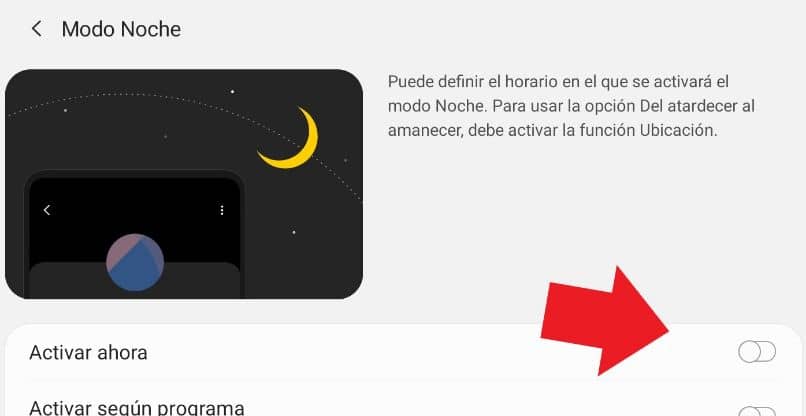
- Per Android devi andare nelle impostazioni di sistema, cliccando sull’opzione «Impostazioni».
- Nel menu di configurazione, cerca la sezione ‘ Display’. Questo può differire a seconda del modello di dispositivo che possiedi, ma nella maggior parte dei casi compare il cosiddetto “Filtro Luce Blu”.
- Per attivarlo basta premere sul pulsante di attivazione, a sua volta si possono effettuare anche varie configurazioni in relazione a questa modalità.
- D’altra parte, se questa opzione non appare, di solito viene visualizzata la cosiddetta opzione «Modalità notturna» in cui otteniamo una sorta di modalità oscura. Questo può anche essere utile per proteggere la vista durante la notte. Inoltre, puoi configurarlo e programmarlo.
Attiva il filtro luce blu su iPhone
- Per attivare la modalità luce notturna sui telefoni iPhone o iPad, devi andare su » Impostazioni».
- Una volta che sei nelle impostazioni di sistema, individua la sezione » Schermo e luminosità», dopodiché devi individuare la scheda «Luce notturna». Per attivarlo, devi solo premere su di esso.
- In ogni caso, ricorda che puoi anche configurare a tuo piacimento la pianificazione in cui questa modalità viene attivata.
Attiva filtro luce notturna su PC
- Nel caso di Windows, l’attivazione del filtro luce blu è molto semplice, basta andare all’inizio e quindi fare clic su » Impostazioni sul PC».
- Verranno visualizzate tutte le opzioni di Windows, questa volta devi fare clic sulla scheda «Sistema». Una volta lì, cerca la sezione «schermo».
- All’inizio apparirà l’opzione ‘Luce notturna’. Attivarlo è molto semplice, devi solo cliccare sul pulsante ‘ Impostazioni luce notturna ‘. Processo dopo il quale verrai portato a un menu di configurazione.
- Nella parte superiore vedrai l’opzione » Attiva ora», premendo su di essa si attiverà la modalità filtro luce blu. In ogni caso, come puoi vedere, compare anche l’opzione intensità, che ti consente di configurare l’intensità in questo modo.
- A intensità minore verrà mostrata più luce blu, a intensità maggiore i toni andranno più verso il rosso. Configuralo a tuo piacimento, anche se puoi lasciarlo così com’è per impostazione predefinita, che è proprio nel mezzo.
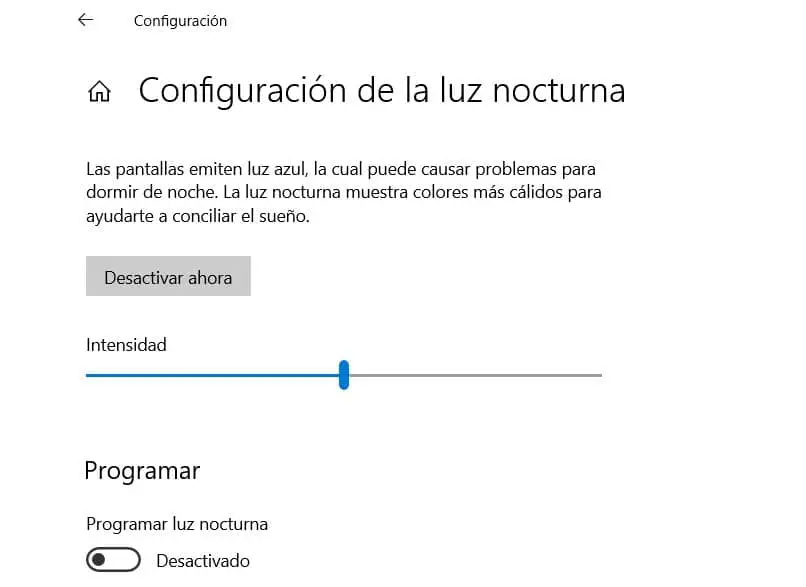
Ricorda che puoi programmare l’attivazione automatica della luce notturna. Per farlo, clicca su ‘ Programma luce notturna’ e configuralo secondo le tue esigenze.
A sua volta, si consiglia vivamente di attivare la modalità oscura di Microsoft Office e altre funzioni simili per proteggere la vista.